2025-04-25 12
在日常使用电脑的过程中,很多人可能会遇到需要修改或查看hosts文件的情况,比如为了加速访问某些网站、屏蔽广告、设置域名解析,或者进行本地开发测试。尤其是在中国,无论是程序员、网管还是普通用户,都可能因为网络环境或工作需求接触到这个小小的配置文件。然而,很多人并不清楚hosts文件到底在哪个文件夹里,如何找到它,又该如何正确编辑和使用。这篇文章将详细讲解hosts文件的存放位置、查找方法以及实际应用场景,力求通俗易懂、帮助你快速上手!
在开始查找hosts文件之前,我们先来简单了解一下它是什么。hosts文件是一个纯文本文件,存在于操作系统中,用于存储域名和IP地址的映射关系。简单来说,它就像一个本地的“电话簿”,告诉电脑某个域名(比如www.baidu.com)对应哪个IP地址。当你访问网站时,系统会优先查询hosts文件中的记录,如果找到了对应的IP地址,就直接访问该地址,而无需通过DNS服务器解析。
在中国,hosts文件常被用来:
加速访问:通过将常用网站的域名指向更快的IP地址,提升访问速度。
屏蔽广告:将广告服务器的域名解析到无效IP(如127.0.0.1),阻止广告加载。
本地开发:程序员在开发网站或应用时,常用hosts文件将域名指向本地服务器。
绕过限制:在某些情况下,修改hosts文件可以访问特定网络资源。
了解了hosts文件的作用,我们接下来看看它到底藏在哪个文件夹里,以及如何找到它。
hosts文件的存放位置因操作系统而异。以下我们将分别介绍Windows、macOS和Linux系统中hosts文件的默认路径,并提供详细的查找步骤。
在中国,Windows是最常见的操作系统,无论是Windows 11、Windows 10还是更早的版本,hosts文件的存放路径都是相同的。
C:\Windows\System32\drivers\etc\hosts
打开文件资源管理器:
在桌面上找到“此电脑”或“我的电脑”,双击打开。也可以按快捷键Win + E快速启动文件资源管理器。
导航到hosts文件目录:
依次进入以下路径:
C盘 → Windows → System32 → drivers → etc
在etc文件夹中,你会看到一个名为hosts的文件(没有文件扩展名)。
显示隐藏文件(可选):
如果你没有看到hosts文件,可能是因为系统隐藏了某些文件。点击文件资源管理器顶部的“查看”选项卡,勾选“隐藏的项目”或“文件扩展名”,确保所有文件可见。
验证文件:
hosts文件是一个纯文本文件,通常只有几KB大小。右键点击它,选择“打开方式” → “记事本”,即可查看或编辑内容。
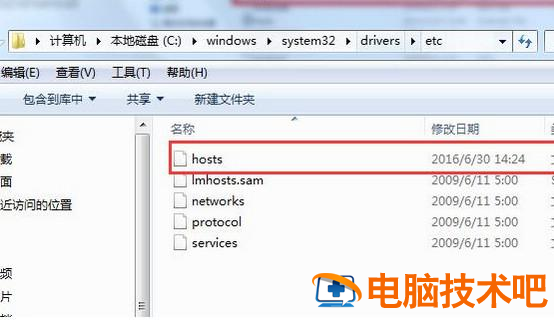
权限问题:hosts文件位于系统目录,直接编辑可能需要管理员权限。编辑时,右键选择“以管理员身份运行”记事本或其他文本编辑器。
备份文件:在修改hosts文件前,建议复制一份到桌面或D盘,以防万一改错导致网络问题。
小心病毒:某些恶意软件可能会篡改hosts文件,添加恶意解析。如果你发现文件内容异常(比如大量未知域名),建议用杀毒软件(如火绒或360安全卫士)扫描。
对于使用苹果电脑(MacBook或iMac)的用户,macOS系统的hosts文件位置略有不同。
/etc/hosts
打开Finder:
点击桌面上的Finder图标(通常是笑脸图标),或者按Command + N打开新窗口。
进入etc文件夹:
在Finder菜单栏,点击“前往” → “前往文件夹”。
在弹出的输入框中输入/etc,然后点击“前往”。
在etc文件夹中,找到名为hosts的文件。
使用终端查找(可选):
如果通过Finder找不到,可以使用终端:
打开“终端”应用程序(通过Launchpad搜索“终端”)。
输入以下命令并按Enter:
sudo nano /etc/hosts
输入管理员密码后,终端会直接打开hosts文件供查看或编辑。

权限要求:编辑hosts文件需要管理员权限,使用终端时会提示输入密码。
保存修改:在终端编辑后,按Ctrl + O保存,Ctrl + X退出。
刷新DNS缓存:修改hosts文件后,需刷新DNS缓存以生效。打开终端,输入:
sudo dscacheutil -flushcache
Linux系统在中国多见于程序员或服务器管理员中,hosts文件的路径与macOS类似。
/etc/hosts
打开文件管理器:
根据你的Linux发行版(如Ubuntu、CentOS),打开文件管理器,导航到/etc目录。
使用终端查找:
Linux用户更常通过终端操作:
打开终端,输入以下命令:
sudo nano /etc/hosts
输入密码后,nano编辑器会打开hosts文件。
保存与退出:
编辑完成后,按Ctrl + O保存,Ctrl + X退出。
权限管理:Linux对/etc目录有严格权限控制,普通用户无法直接编辑,需使用sudo命令。
备份文件:建议先备份hosts文件,命令为:
sudo cp /etc/hosts /etc/hosts.bak
找到hosts文件后,如何正确编辑和使用它呢?以下是通用的编辑步骤和注意事项,适合所有操作系统。
选择文本编辑器:
Windows:使用记事本、Notepad++或VS Code。
macOS/Linux:使用nano、vim或TextEdit。
确保管理员权限:
Windows:右键编辑器,选择“以管理员身份运行”。
macOS/Linux:在终端使用sudo命令。
添加或修改记录:
hosts文件的格式为:
IP地址 域名
例如:
127.0.0.1 localhost 104.18.37.228 www.example.com
每行一条记录,IP地址和域名之间用空格或Tab分隔。
注释以#开头,例如:
# 这是一条注释
保存并刷新:
Windows:在命令提示符(Win + R,输入cmd)中运行:
ipconfig /flushdns
macOS:在终端运行:
sudo dscacheutil -flushcache
Linux:根据发行版,可能需要重启网络服务或运行类似命令。
保存文件后,刷新DNS缓存以生效:
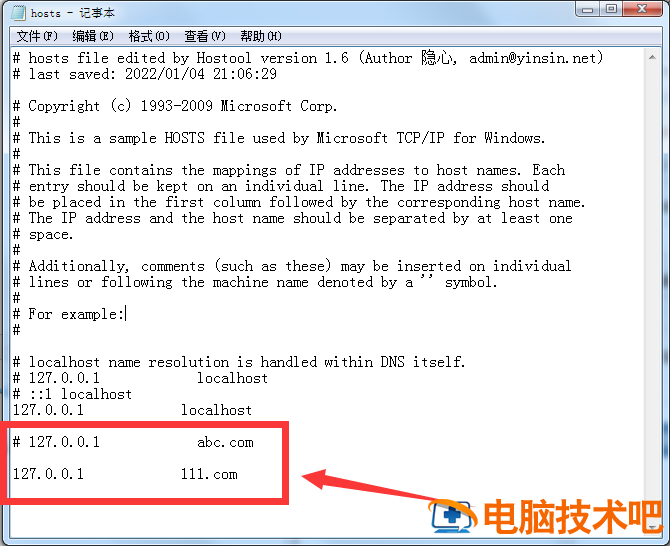
屏蔽网站:
将不需要的网站解析到本地:
127.0.0.1 www.adserver.com
加速访问:
找到目标网站的IP地址(通过ping或在线工具),添加到hosts:
220.181.38.148 www.baidu.com
本地开发:
将域名指向本地服务器:
127.0.0.1 mywebsite.local
为了让中国用户更好地使用hosts文件,以下是一些实用建议和常见问题解答:
使用第三方工具管理:
如果手动编辑麻烦,可以使用工具如SwitchHosts(支持Windows/macOS/Linux),它提供图形化界面,方便切换多个hosts配置。
定期备份:
每次修改前,备份hosts文件到D盘或云盘(如百度网盘),防止误操作导致网络问题。
获取最新IP地址:
使用在线工具(如ipaddress.com)或命令行(ping www.example.com)获取网站的最新IP地址,确保解析准确。
避免过多记录:
hosts文件过大可能影响解析速度,建议只保留必要的记录,定期清理无用条目。
避免错误格式:IP地址和域名必须正确对齐,格式错误可能导致解析失败。
检查杀毒软件:某些杀毒软件(如360安全卫士)可能阻止hosts文件修改,需暂时关闭防护。
不要随意下载hosts文件:网上有些“优化版”hosts文件可能包含恶意记录,建议手动编辑或从可信来源获取。
原因:可能是系统隐藏了文件,或者你进入的路径错误。
解决:在文件资源管理器中启用“显示隐藏文件”,确认路径为C:\Windows\System32\drivers\etc(Windows)或/etc(macOS/Linux)。
原因:可能是DNS缓存未刷新,或文件保存时权限不足。
解决:
确保以管理员身份保存文件。
运行ipconfig /flushdns(Windows)或sudo dscacheutil -flushcache(macOS)。
症状:无法访问某些网站,或跳转到奇怪页面。
解决:
使用火绒或卡巴斯基扫描系统。
恢复原始hosts文件(Windows可从另一台电脑复制干净的hosts文件)。
hosts文件只能解析域名到特定IP,无法突破网络限制或加密封锁。翻墙需使用VPN等专业工具。
hosts文件虽然只是一个不起眼的小文件,但它在网络配置和开发测试中扮演着重要角色。在Windows系统中,hosts文件位于C:\Windows\System32\drivers\etc\hosts;在macOS和Linux中,则位于/etc/hosts。通过简单的查找和编辑,你可以利用hosts文件加速网站访问、屏蔽广告或搭建本地测试环境。这篇文章详细介绍了hosts文件的存放位置、查找方法和实用技巧,希望能帮你快速上手!
无论你是想优化网络体验的普通用户,还是需要配置开发环境的程序员,掌握hosts文件的使用都能让你的电脑操作更高效。赶快按照步骤找到你的hosts文件,试着编辑几条记录吧!如果有更多疑问,欢迎随时提问。
原文链接:http://www.tpbz008.cn/post/58619.html
=========================================
http://www.tpbz008.cn/ 为 “电脑技术吧” 唯一官方服务平台,请勿相信其他任何渠道。
系统使用 2023-04-23
应用技巧 2023-07-01
电脑技术 2023-10-29
应用技巧 2023-11-14
应用技巧 2022-11-20
系统使用 2022-11-15
应用技巧 2023-03-09
系统使用 2022-11-21
系统使用 2022-11-17
应用技巧 2023-03-14
扫码二维码
获取最新动态
